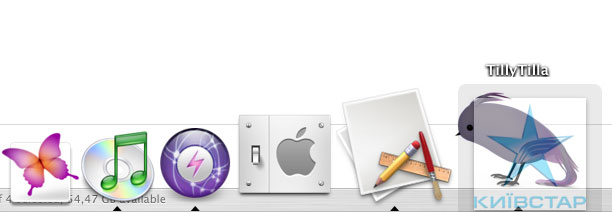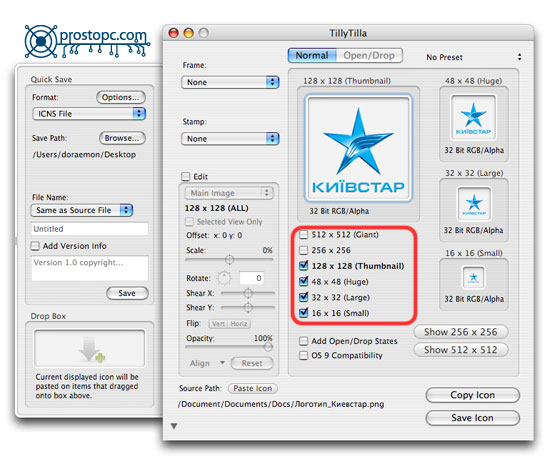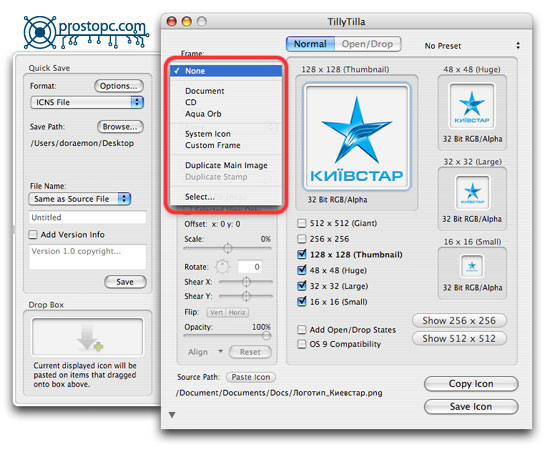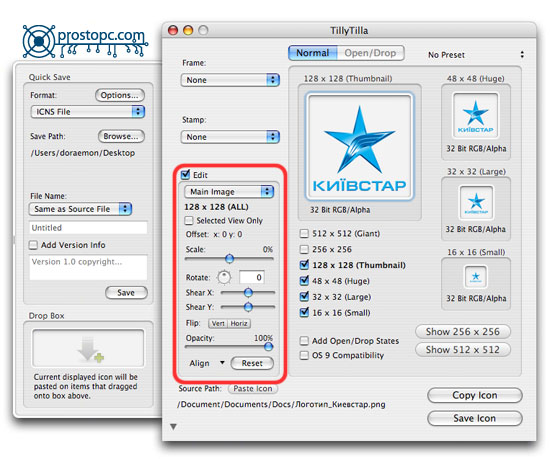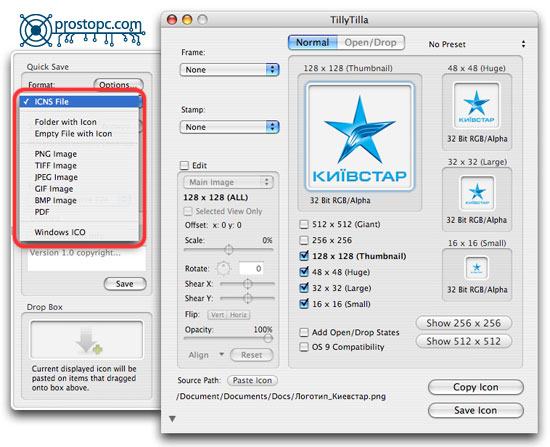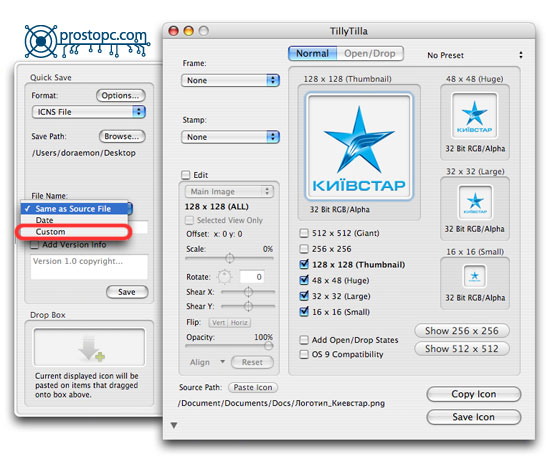Ну кто из вас, хоть раз в жизни, не желал визуально выделить информацию, находящуюся на компьютере? Это ведь гораздо удобнее: вот эта папка с изображением геймпада хранит любимые игры; вот эта, с листом бумаги в папке — документы; ну а в ту, что с грозным запрещающим знаком и вовсе лучше не соваться. Или все-таки заглянуть одним глазком? Как бы то ни было, перед многими пользователями стоит вопрос: как сделать иконку из картинки? Ну чтобы потом поставить ее вместо стандартного изображения папки. Хотя мало ли где еще пригодится умение создавать иконки. Например, в том же веб-дизайне или создании собственных программ и игр. Пользователям макинтошей тоже не чужды такие желания, поэтому наша сегодняшняя статья будет посвящена приложению для создания иконок в операционной системе Mac OS.
Помните историю о птичке Тари, чистящей крокодилу зубы? Приложение TillyTilla из нашего сегодняшнего обзора такое же — маленькое и очень полезное. Оно позволяет получать иконки из любого изображения не только для операционной системы Mac OS , но и для Windows. Да и не только. С его помощью можно делать уникальные папки, иконки для дисководов, а также очень просто создавать аватарки для социальных сетей, ведь приложение поддерживает импорт любой картинки в форматы: PNG, TIFF, JPEG, BMP, GIF и, как ни странно, PDF. И все это — буквально в два клика.
Для работы с программой скачайте приложение и распакуйте у себя на компьютере. Стоит заметить, что программа абсолютно бесплатна и поддерживается старыми версиями систем, поэтому у «дрессировщиков тигров» проблем с ней не возникнет. Процесс установки приложений в Mac OS мы описывали в одной из наших предыдущих статей, поэтому заострять внимание на нем мы не будем.
Запустите приложение. Перетащите картинку на иконку запущенного приложения в доке или воспользуйтесь пунктом меню File > Open, расположенным в сайдбаре. Я предпочитаю первый способ, как более простой.
В окне программы мы можем выбрать набор разрешений, включаемых в файл нашей иконки, вплоть до 512 х 512 пикселей, (что недоступно даже такому монстру иконкостроения, как Axialis),
а также выбрать основной тип проекта, который нужно сделать: документ, папка, диск и пр.
Здесь мы также увидим окно настроек позиционирования изображения, с помощью которого картинку можно очень точно подогнать по размерам и компоновке, особенно это важно при создании иконок документов. Вообще, приложение не русифицированно, что представляет серьезную проблему для пользователей, не владеющих языком. Хотя, на мой взгляд, настройки довольно просты и освоить управление приложением, вовсе не составляет большого труда. Сделать иконку более просто и быстро невозможно, как ни старайся.
Боковая панель предназначена для настройки сохранения проекта и на поверку оказалась очень удобной. Здесь можно выбрать формат сохранения картинки или иконки
а также задать имя сохраняемого файла. Следует отметить, что по умолчанию имя файла остается без изменений, поэтому для его изменения следует выбрать из выпадающего списка пункт “Custom”.
Для сохранения нажмите кнопку “Save”.
Конечно, многим покажется недостаточным функционал данного приложения, однако большинству пользователей большего и не нужно. Сделать иконку быстрее и проще, чем с помощью этого приложения невозможно, даже с использованием специализированных онлайн-сервисов. Мы надеемся, что вопрос о том, как сделать иконку из картинки в Mac OS, исчерпан окончательно. Доводы желающих подискутировать на эту тему, мы с радостью выслушаем в комментариях.
Подписывайтесь на новости нашего блога.